Як налаштувати та використовувати стільниковий зв’язок на Apple Watch

Apple Watch Series 3 і новіші моделі більше не залежать від iPhone. Завдяки стільниковому зв’язку тепер ви можете телефонувати, отримувати сповіщення, відповідати на повідомлення тощо без допомоги підключеного смартфона. Але перш ніж дозволити вашому смарт-годиннику розірвати вікові кайдани, вам спочатку потрібно налаштувати стільниковий зв’язок на Apple Watch.
Щоб увімкнути стільниковий зв’язок на Apple Watch, потрібно використовувати програму Watch на сполученому iPhone. Це досить легко зробити. Дозвольте мені показати вам, як це працює:
Вимоги:
- Apple Watch із GPS + стільниковим зв’язком
- iPhone 6 або новішої версії з останньою версією iOS
- План стільникового зв’язку, що підтримується
- Ви повинні використовувати того самого оператора на спарених iPhone та Apple Watch.
- Ви повинні бути в мережі свого оператора
- Якщо ви користуєтеся тарифним планом корпоративного чи корпоративного стільникового зв’язку, уточніть у свого оператора, чи підтримує він цю функцію. Переконайтеся, що ваш обліковий запис відповідає вимогам
Як налаштувати та використовувати LTE та стільниковий зв’язок на Apple Watch
Під час налаштування смарт-годинника ви можете ввімкнути стільниковий зв’язок. Але якщо ви не ввімкнули його під час процесу встановлення, ви також можете ввімкнути його пізніше.
Крок 1. Запустіть програму Watch на вашому спареному iPhone.
Крок 2. Натисніть вкладку «Мій годинник».
Крок 3. Потім натисніть «Стільниковий».
Крок номер 4. Натисніть Налаштувати стільниковий зв’язок.
Крок №5: Тепер прочитайте інструкції для свого оператора.
Як підключити Apple Watch до стільникової мережі
Ваш Apple Watch (GPS+Cellular) миттєво підключається до вашого iPhone, коли він поруч. Він автоматично підключається до попередньо підключеної Wi-Fi або стільникової мережі.
Ваш розумний годинник також підключається до мереж LTE. Але якщо LTE недоступний, годинник підключатиметься до UMTS (універсальної системи мобільного зв’язку), лише якщо ваш оператор підтримує це.
Як перевірити потужність стільникового сигналу на Apple Watch
Коли ваш розумний годинник підключено до стільникової мережі, ви можете перевірити потужність сигналу як із Центру керування, так і з циферблата Explorer.
- Просто проведіть пальцем угору по циферблату. Коли годинник підключено до стільникової мережі, кнопка Cellular стає зеленою. Зелені точки позначають силу сигналу
- Коли розумний годинник підключено до вашого iPhone за допомогою Bluetooth або Wi-Fi, кнопка стільникового зв’язку стане білою.
Як вимкнути стільниковий зв’язок на Apple Watch
Просто проведіть пальцем угору від нижньої частини екрана, щоб відкрити Центр керування. Потім натисніть кнопку Cellular, щоб увімкнути або вимкнути його.
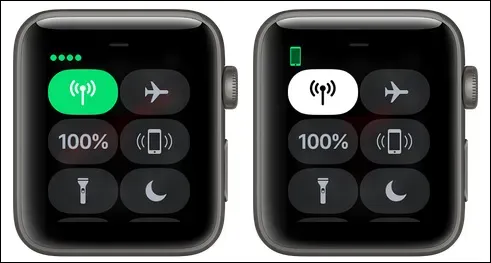
Apple Watch (GPS + Cellular) доступний у трьох регіональних моделях, включаючи Америку, Китай та Європу/Азіатсько-Тихоокеанський регіон, щоб охоплювати діапазони LTE та UMTS, які використовуються в усьому світі.
Коли ваш Apple Watch підключено до вашого iPhone або раніше підключеної мережі Wi-Fi, ви зможете використовувати всі функції смарт-годинника, навіть якщо він не підключений до стільникової мережі.



Залишити відповідь